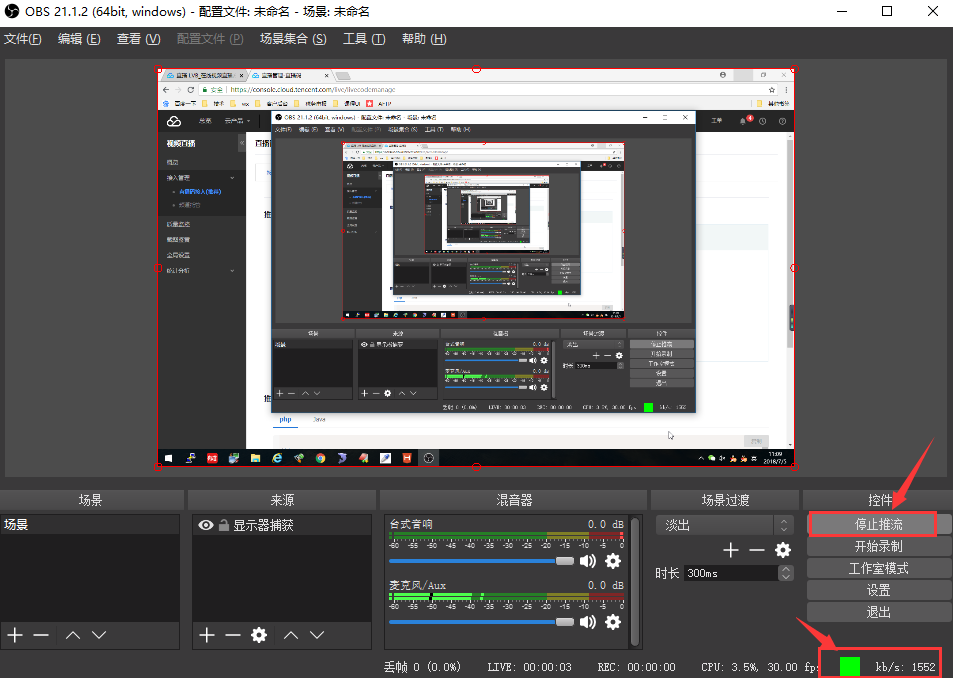1、電腦端直播需要用到OBS軟件,可以到下面下載鏈接根據操作系統類型進行下載,下載連接:[https://obsproject.com/download](https://obsproject.com/download)
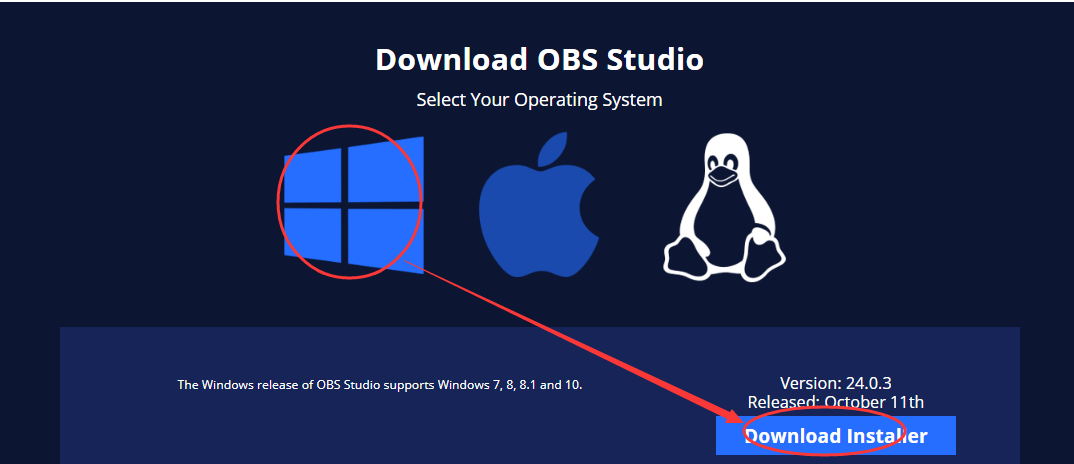
* * *
2、下載完成后安裝軟件,一直點擊界面的“Next”和“I Agree”,直到軟件安裝完成,然后打開軟件。
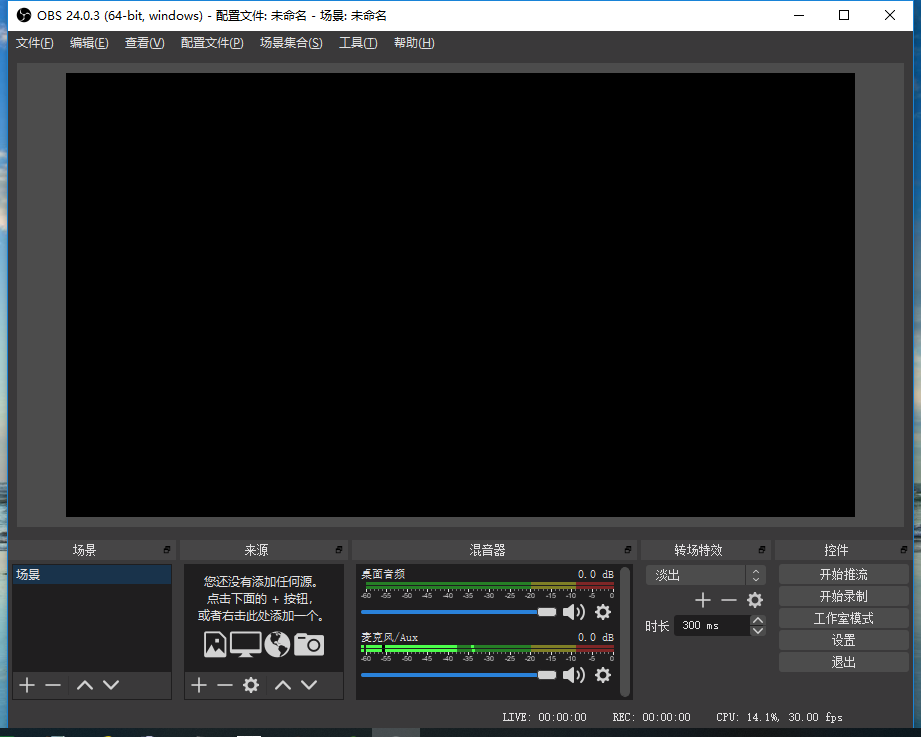
* * *
3、返回【課程直播】后臺的“直播管理”。
* 選擇“**騰訊云直播**”,選擇直播課程,然后點擊生成直播流,過期時間可默認,生成成功后將自動跳轉進入直播流詳情頁面。
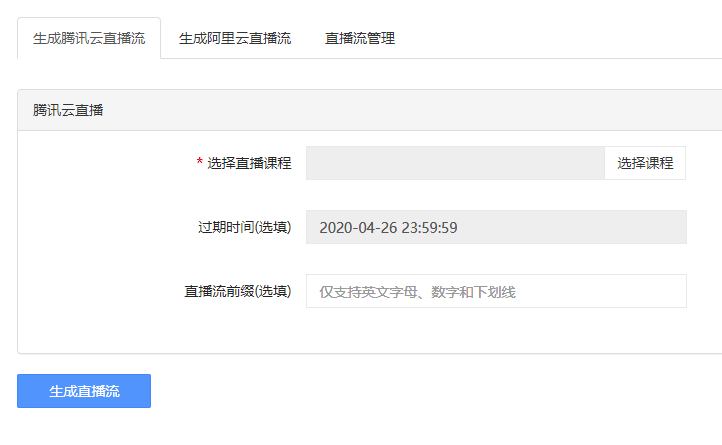
* 選擇“**阿里云直播**”,選擇直播課程,然后點擊生成直播流,生成成功后將自動跳轉進入直播流詳情頁面。
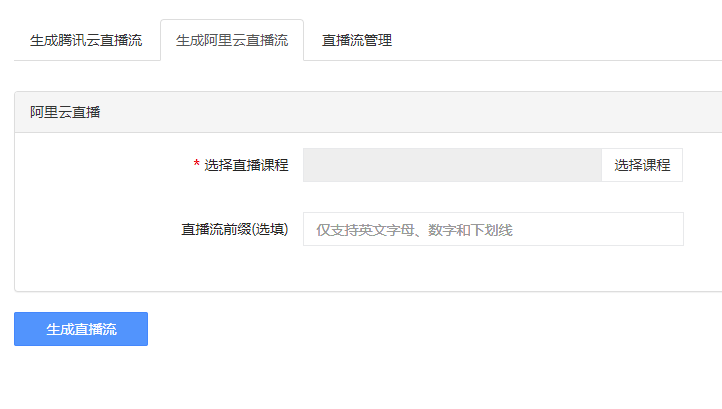
* * *
4、返回OBS軟件,在界面上點擊“設置”。
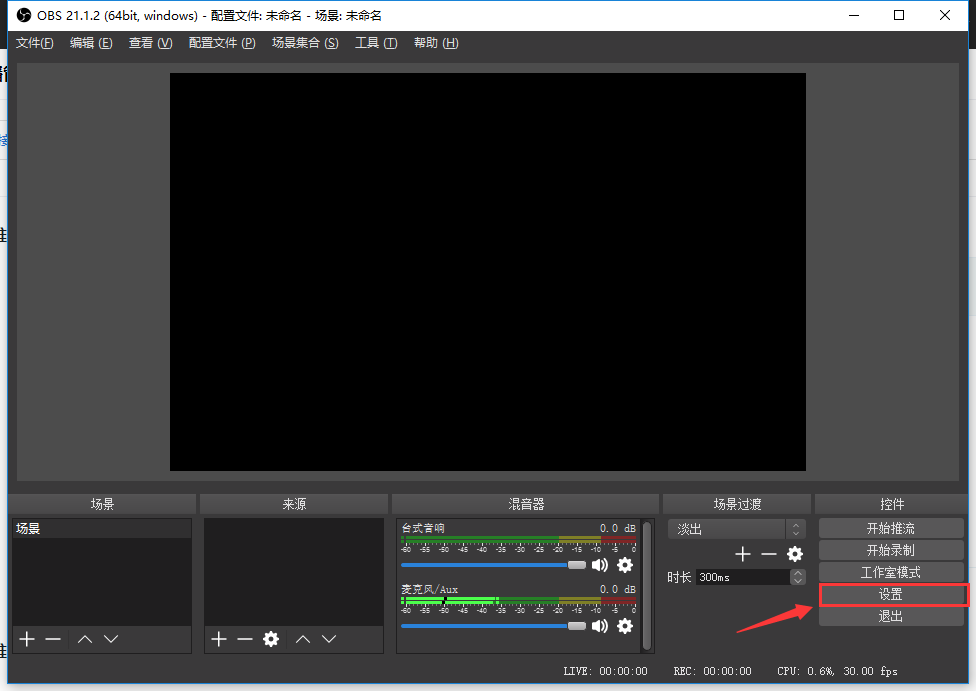
* * *
5、在彈出的對話框里,依次點擊“推流—>自定義”。
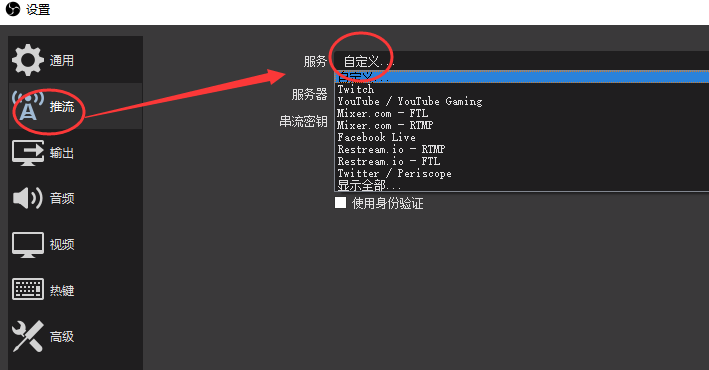
* * *
6、在直播流詳情頁面,把“推流服務器”和“推流串密鑰”分別填寫到OBS的“服務器”和“串流密鑰”,然后點擊底部的確定。
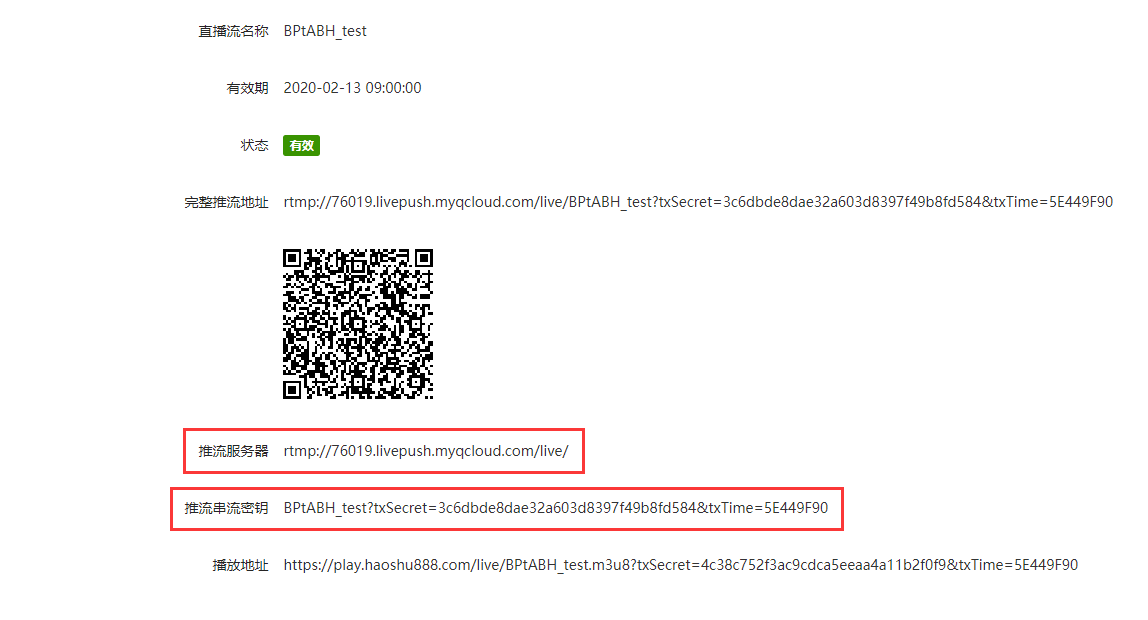
#################################################################################
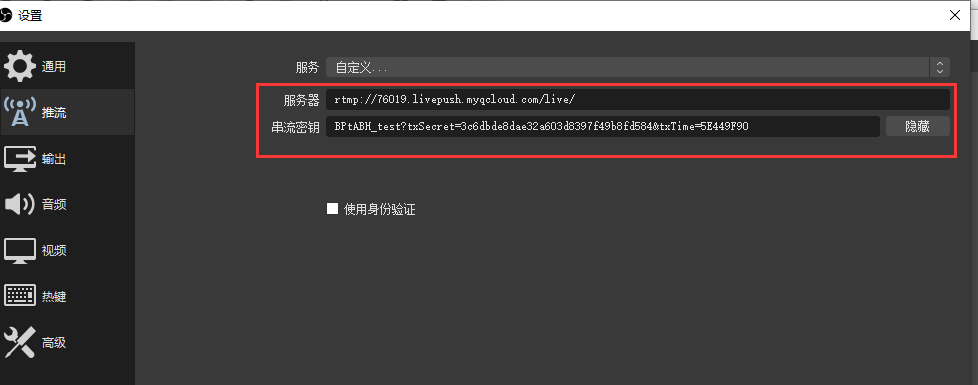
* * *
7、在來源里添加直播來源,點擊“來源”下方的“+”,然后選擇“視頻捕獲設備”,如果需要直播電腦桌面,那就選擇“顯示器捕獲”。
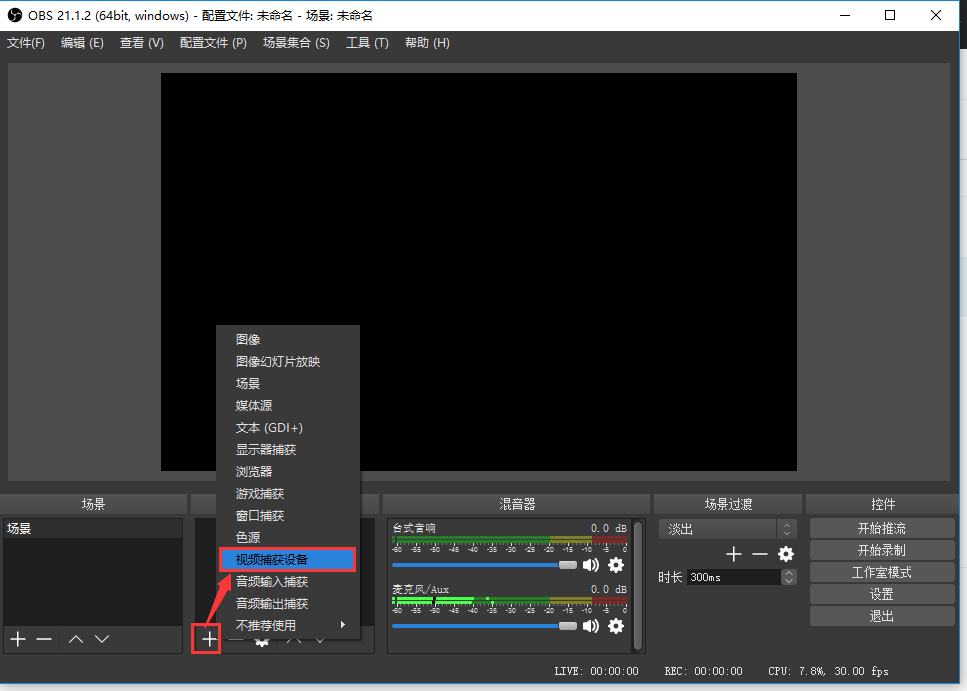
* * *
8、然后點擊軟件界面右側的“開始推流”,此時“開始推流”變成“停止推流”,右下角也出現一個綠色的正方塊,即表示開設直播成功。